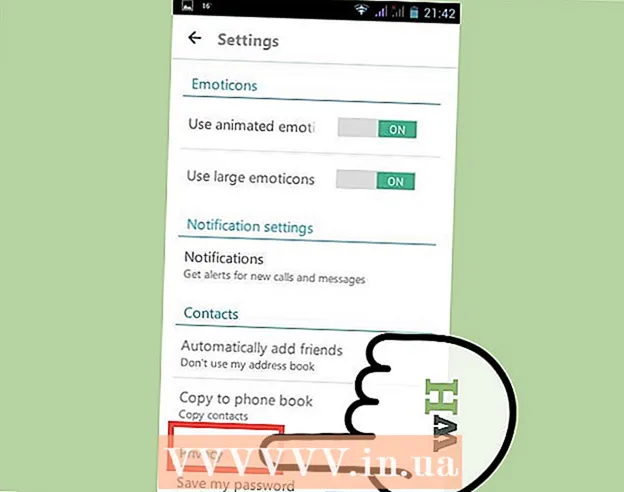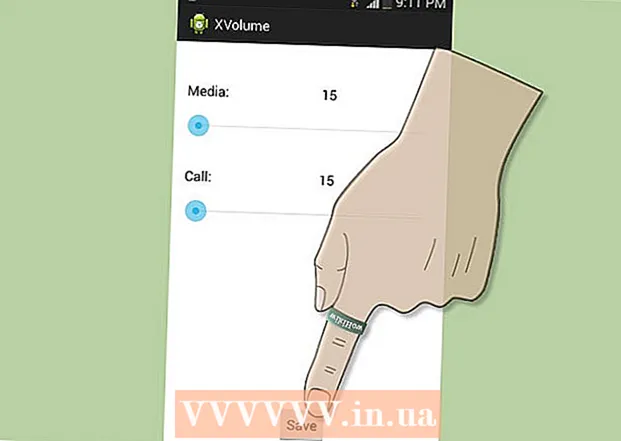Autor:
John Pratt
Dátum Stvorenia:
16 Február 2021
Dátum Aktualizácie:
1 V Júli 2024
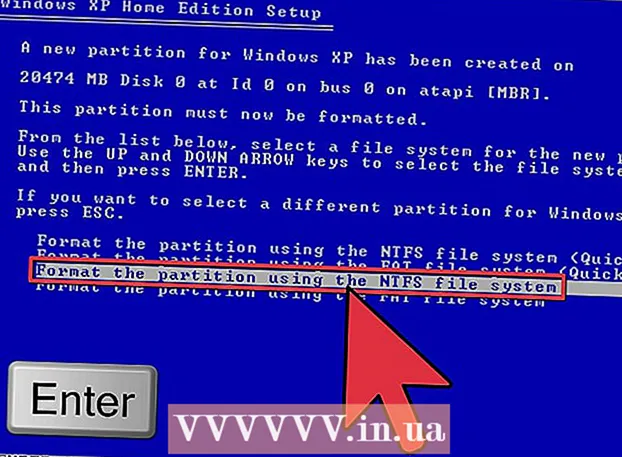
Obsah
Postup preinštalovania notebooku je v dnešnej dobe pomerne jednoduchý. Výrobca prenosného počítača mohol dodať disk DVD obsahujúci kompletný operačný systém spolu s ovládačmi a pomocnými programami alebo na pevnom disku mohol byť vytvorený oddiel na obnovenie.
Na krok
 Zistite, ktorý spôsob opravy poskytuje výrobca. Ak ste s počítačom neprijali žiadne disky DVD, je isté, že máte oddiel na obnovenie. Ak máte sadu diskov DVD na obnovenie, je takmer isté, že nemáte oddiel na obnovenie.
Zistite, ktorý spôsob opravy poskytuje výrobca. Ak ste s počítačom neprijali žiadne disky DVD, je isté, že máte oddiel na obnovenie. Ak máte sadu diskov DVD na obnovenie, je takmer isté, že nemáte oddiel na obnovenie.  Vložte disk obsahujúci operačný systém do jednotky CD / DVD. Disk sa zvyčajne automaticky spustí a otvorí sa ponuka. Vyberte možnosť preinštalovať operačný systém.
Vložte disk obsahujúci operačný systém do jednotky CD / DVD. Disk sa zvyčajne automaticky spustí a otvorí sa ponuka. Vyberte možnosť preinštalovať operačný systém. - Ak sa disk CD nenaštartuje sám, choďte do prieskumníka a kliknite pravým tlačidlom myši na jednotku s obnovovacím diskom. Kliknite na „Autorun“.
 Prejdite si postup v krokoch. Ak ste chvíľu mimo počítača, postup sa zastaví v ďalšom kroku a počká na zadanie od vás. Postupujte podľa pokynov, buďte trpezliví a odolajte pokušeniu začať tlačiť na tlačidlá.
Prejdite si postup v krokoch. Ak ste chvíľu mimo počítača, postup sa zastaví v ďalšom kroku a počká na zadanie od vás. Postupujte podľa pokynov, buďte trpezliví a odolajte pokušeniu začať tlačiť na tlačidlá. - Ak sa chystáte preformátovať pevný disk notebooku, prijmite predvolené nastavenia určené inštalačným diskom.
 Po vykonaní tohto postupu bude mať počítač úplne novú inštaláciu.
Po vykonaní tohto postupu bude mať počítač úplne novú inštaláciu. Vložte disk obsahujúci ovládače a pomocné programy poskytnuté výrobcom do jednotky. Najskôr nainštalujte ovládače čipovej sady.
Vložte disk obsahujúci ovládače a pomocné programy poskytnuté výrobcom do jednotky. Najskôr nainštalujte ovládače čipovej sady. - Niektoré CD majú jednoduchú možnosť pre začiatočníkov, aby nedošlo k zámene. V opačnom prípade si budete musieť zvoliť správny ovládač pre čipovú sadu sami. Zvyčajne majú názov, ktorý sa líši od ostatných ovládačov, napríklad názvu pre video a zvuk. Často sa to týka Northbridge alebo Motherboard.
 Po výzve reštartujte počítač.
Po výzve reštartujte počítač. Pokračujte v zozname a nainštalujte ovládače pre video, zvuk a ďalšie zariadenia. Niektorí výrobcovia poskytujú obmedzený počet možností, potom sa všetky ovládače nainštalujú v správnom poradí. Potom sa vykoná automatické reštartovanie, ktoré je potrebné na pokračovanie a dokončenie postupu. Jediným dôležitým ovládačom je ovládač čipsetu. Všetky ostatné je možné inštalovať v ľubovoľnom poradí.
Pokračujte v zozname a nainštalujte ovládače pre video, zvuk a ďalšie zariadenia. Niektorí výrobcovia poskytujú obmedzený počet možností, potom sa všetky ovládače nainštalujú v správnom poradí. Potom sa vykoná automatické reštartovanie, ktoré je potrebné na pokračovanie a dokončenie postupu. Jediným dôležitým ovládačom je ovládač čipsetu. Všetky ostatné je možné inštalovať v ľubovoľnom poradí.  Po nainštalovaní ovládačov nainštalujte potrebné programy, ktoré sú súčasťou vášho počítača.
Po nainštalovaní ovládačov nainštalujte potrebné programy, ktoré sú súčasťou vášho počítača.
Metóda 1 z 1: Preinštalovanie prenosného počítača pomocou oddielu na obnovenie
 Reštartujte počítač. Po zapnutí počítača opakovane stlačte kláves F10 (zvyčajne ide o správny kláves), kým sa zariadenie nespustí a nezobrazí ponuku oddielov. Tu si môžete vybrať z možností obnovenia alebo preinštalovania systému (preformátovanie a opätovné načítanie).
Reštartujte počítač. Po zapnutí počítača opakovane stlačte kláves F10 (zvyčajne ide o správny kláves), kým sa zariadenie nespustí a nezobrazí ponuku oddielov. Tu si môžete vybrať z možností obnovenia alebo preinštalovania systému (preformátovanie a opätovné načítanie).  Vyberte možnosť inštalácie čistého a nového systému. Skvelé na tom je, že nemusíte robiť nič iné. Oblasť na obnovenie dokončí formátovací program, preinštaluje operačný systém, nainštaluje ovládače a všetok pôvodný softvér dodaný s prenosným počítačom.
Vyberte možnosť inštalácie čistého a nového systému. Skvelé na tom je, že nemusíte robiť nič iné. Oblasť na obnovenie dokončí formátovací program, preinštaluje operačný systém, nainštaluje ovládače a všetok pôvodný softvér dodaný s prenosným počítačom.
Varovania
- Pri preinštalovávaní notebooku budú všetky vaše údaje vymazané! Nezabudnite si preto vopred zálohovať všetky dáta na externý disk. Len čo proces reinštalácie uplynie po určitom bode, už niet cesty späť. Už to nemôžete zmeniť a operačný systém spolu so všetkými údajmi zmizol.